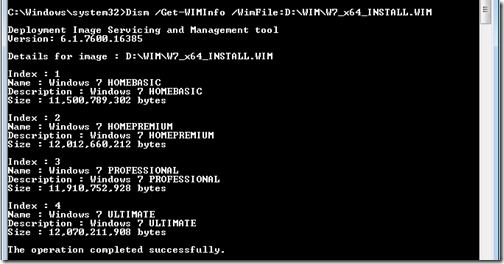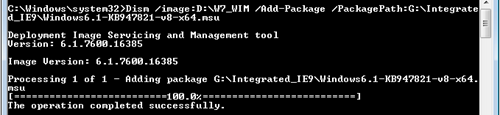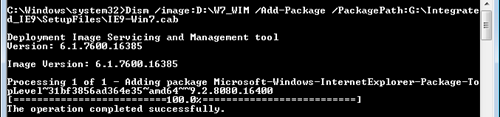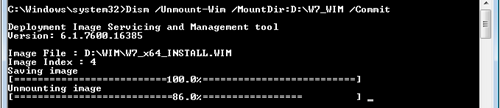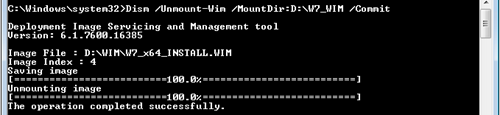Come integrare Internet Explorer 9 in una immagine WIM di Windows 7 in modalità offline con DISM
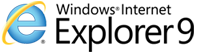 Ora che Internet Explorer 9 è stato rilasciato, vorrei rispondere ad una delle richieste che spesso riceviamo e che riguarda come integrare IE9 in modalità offline in una immagine WIM esistente di Windows 7 o Windows Server 2008 R2 (con o senza Service Pack 1) .
Ora che Internet Explorer 9 è stato rilasciato, vorrei rispondere ad una delle richieste che spesso riceviamo e che riguarda come integrare IE9 in modalità offline in una immagine WIM esistente di Windows 7 o Windows Server 2008 R2 (con o senza Service Pack 1) .
La modalità offline ci permette di applicare ad una immagine dei package di update (in formato .cab o .msu) senza la necessità di dover applicare l’immagine ad un pc/vm esistente, eseguire a pc/vm attiva l’installazione degli aggiornamenti, effettuare di nuovo la cattura dell’immagine aggiornata, e ci consente quindi di ridurre notevolmente i tempi necessari per mantenere aggiornate le nostre immagini WIM.
DISM
Lo strumento che possiamo utilizzare per l’applicazione degli aggiornamenti è il DISM – Deployment Image Servicing and Management Tool, una utility a riga di comando che è inclusa nativamente in Windows 7 e Windows Server 2008 R2 e che è anche disponibile nel Windows Automated Installation Kit (WAIK).
DISM ci consente di eseguire molte operazioni, in particolare:
- eseguire il mouting di immagini WIM
- vedere lo stato / aggiornare le immagini WIM
- applicare aggiornamenti in modalità offline ad una immagine WIM
- applicare aggiornamenti in modalità online al sistema operativo in esecuzione sul computer
- aggiungere, rimuovere ed enumerare pacchetti presenti
- aggiungere, rimuovere ed enumerare driver
- attivare o disattivare funzionalità di Windows,
- …..
e può essere utilizzato su Windows Vista con Service Pack 2 (SP2), Windows Vista con SP1 e Windows Server 2008, Windows 7 e Windows Server 2008 R2.
Trovate nell’area Springboard TechNet tutte le informazioni e i parametri per eseguire DISM da riga di comando.
Componenti necessari
Oltre al DISM, per integrare IE9 in una immagine di Windows 7, è necessario scaricare:
- Il package completo di Internet Explorer 9, a 32 o a 64 bit a seconda della versione di Windows su cui viene applicato;
- eventuali pre-requisiti richiesti da Internet Explorer 9, in particolare è suggerita l’installazione dell’aggiornamento KB947821 che consente di prevenire eventuali problemi ed inconsistenze degli strumenti di servicing/aggiornamento di Windows. Questo aggiornamento non è necessario se l’immagine ha già integrato il Service Pack 1 di Windows 7 e Windows Server 2008 R2.
Un consiglio!
Utilizzando DISM andrete a modificare l’immagine WIM su cui state lavorando. Vi invito quindi a fare prima una copia dell’immagine, in modo tale da evitare problemi.
La prima cosa che dobbiamo fare è eseguire il mouting dell’immagine WIM in una cartella vuota del nostro computer. L’utility DISM va eseguita da un Prompt dei Comandi lanciato con privilegi amministrativi. Per convenzione evidenzierò in rosso i nomi di file/percorsi che dovete sostituire con quelli del vostro computer e delle vostre immagini WIM.
Il primo comando che potete utilizzare è:
Dism /Get-WIMInfo /WimFile:D:\WIM\W7_x64_INSTALL.WIM
Questo comando vi permette di capire quali edizioni di Windows 7 sono presenti nell’immagine su cui state lavorando.
Il comando da utilizzare per eseguire il mount dell’immagine WIM è:
Dism /Mount-WIM /WimFile:D:\WIM\W7_x64_INSTALL.WIM /Name:"Windows 7 ULTIMATE" /MountDir:D:\W7_WIM
Applicazione dei prerequisiti di Internet Explorer 9
Una volta completato il mouting dell’immagine, potete procedere al passaggio successivo, ad esempio l’applicazione dell’aggiornamento suggerito KB947821 :
Dism /image:D:\W7_WIM /Add-Package /PackagePath:G:\Integrated_IE9\Windows6.1-KB947821-v8-x64.msu
La stessa sintassi vi consente di applicare ulteriori aggiornamenti all’immagine.
Integrazione di Internet Explorer 9
Per poter integrare Internet Explorer 9 in una immagine WIM, dovete scaricare il package completo di installazione ed estrarne il contenuto, in modo tale da avere accesso al file .cab da applicare all’immagine WIM.
Il comando da utilizzare per estrarre i file dal package di installazione di IE9 è:
G:\Integrated_IE9\IE9-Windows7-x64-enu.exe /x:G:\Integrated_IE9\SetupFiles
Una volta estratti i file .cab dal package, potete procedere all’integrazione nel file WIM:
Dism /image:D:\W7_WIM /Add-Package /PackagePath:G:\Integrated_IE9\SetupFiles\IE9_Win7.CAB
Commit e salvataggio delle modifiche.
L’ultimo passaggio ci consente di fare il commit e il salvataggio di tutte le modifiche che abbiamo fatto all’immagine WIM, nel file originario:
Dism /Unmount-Wim /MountDir:D:\W7_WIM /Commit
A questo punto la nostra immagine WIM avrà al suo interno Internet Explorer 9 e gli aggiornamenti necessari per installarlo ed eseguirlo senza problemi.
Se vi siete accorti di aver fatto modifiche sbagliate o se pensate di aver corrotto l’immagine, allora potete utilizzare il comando
Dism /Unmount-Wim /MountDir:D:\W7_WIM /Discard
che vi consente di ripristinare l’immagine al suo stato originario, annullando tutte le modifiche apportate.
| Renato F. Giorgini |